¡Hola a todos! Hoy, voy a escribir sobre los sitios Wiki de SharePoint con menú estructurado. Este es un requisito básico para cada Departamento de TI donde comparten Guías de usuario/Páginas Wiki relacionadas con procedimientos de software/trabajo. Es muy fácil crear Páginas Wiki en SharePoint. Para empezar, echa un vistazo a mi video en «3 maneras de construir una base de conocimientos wiki en SharePoint».
Para aquellos que no han oído hablar de los wikis, wiki es un sitio que está diseñado para grupos de personas para capturar rápidamente y compartir ideas mediante la creación de páginas simples y vincularlos entre sí. Su organización puede hacer uso de la función wiki para diversos fines. Especialmente para las organizaciones más grandes, podrá compartir un gran volumen de información en un sitio wiki para empresas. Para las organizaciones más pequeñas, un sitio de equipo puede ser utilizado como un wiki para la recopilación de información sobre un proyecto.
Vamos a seguir adelante y configurar un sitio wiki con menús estructurados.
P.S. Es necesario crear un subsitio en primer lugar para empezar esto.
Por ejemplo, en Dock Intranet Portal, tenemos un portal del departamento de TI. En el Portal de TI, puede crear un subsitio llamado Sitios Wiki.
![]()
Crear un sitios wiki/bibliotecas
Para empezar a trabajar en las Bibliotecas Wiki, vaya al subsitio Wikisites creado anteriormente.
Vaya al botón de engranaje, seleccione configuración y haga clic en App an App.
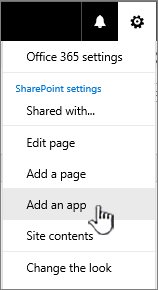
En su página de aplicaciones, busque Biblioteca de páginas Wiki.
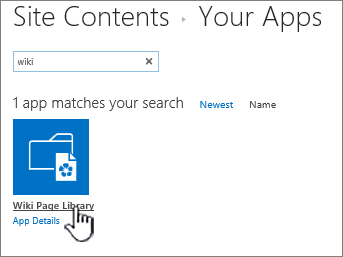
Pulsa en Biblioteca de Páginas Wiki y dale un nombre.
Repite el mismo proceso para el número necesario de páginas Wiki según tus necesidades.
Configuración de la estructura del sitio Wiki
Después de crear todas las páginas/sitios Wiki, tenemos que configurar la estructura del sitio Wiki como se muestra a continuación:
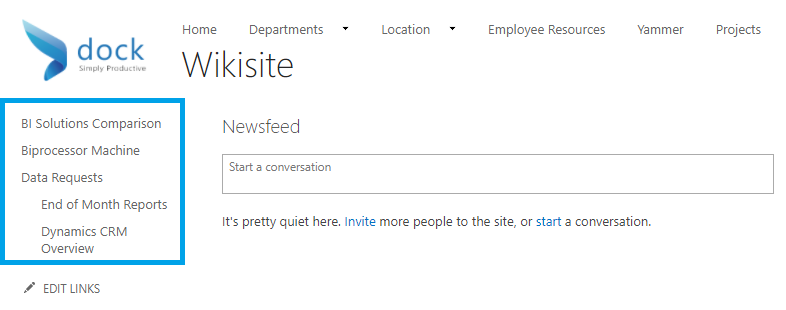
Vaya al subsitio Wikisite que había creado anteriormente. Haga clic en el botón de engranaje y seleccione Configuración del sitio.
Debajo de Look and Feel, seleccione Navigation.
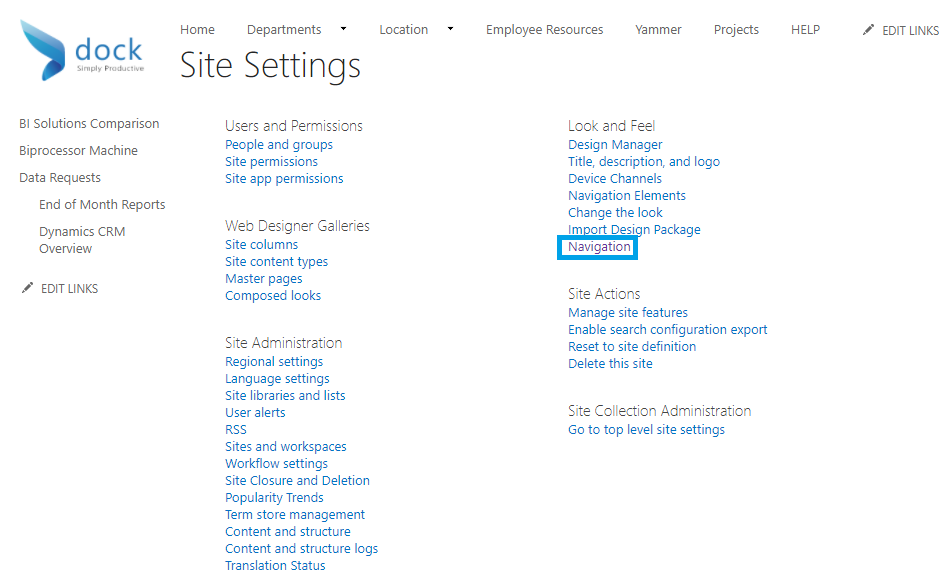
En la configuración de la navegación, seleccione Display the same navigation items as the parent site for Global Navigation.
Debajo de Current Navigation, seleccione Structural Navigation como se muestra en la imagen.
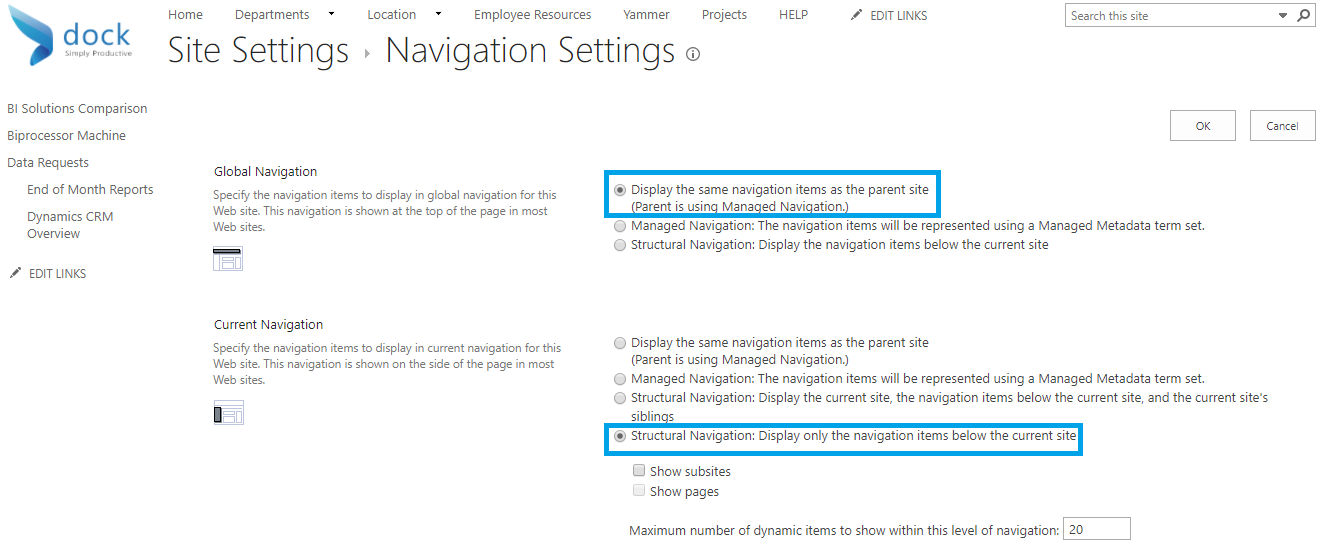
Seleccione sort manually para Structural Navigation: Ordenación.
Podrá añadir sitios wiki con encabezados en la Navegación Estructural: Editar y Ordenar.
Mueve hacia arriba y hacia abajo los Sitios Wiki deseados como se muestra en la imagen de abajo:
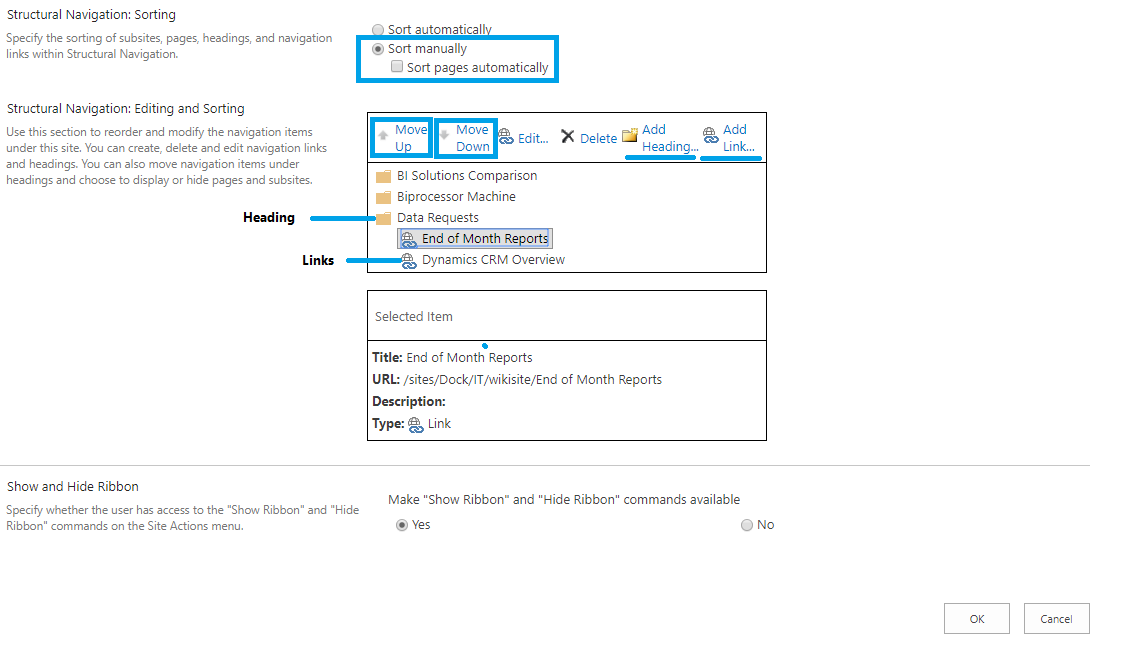
Selecciona OK.
Tu wikisite está listo para funcionar con menús estructurados a la izquierda.
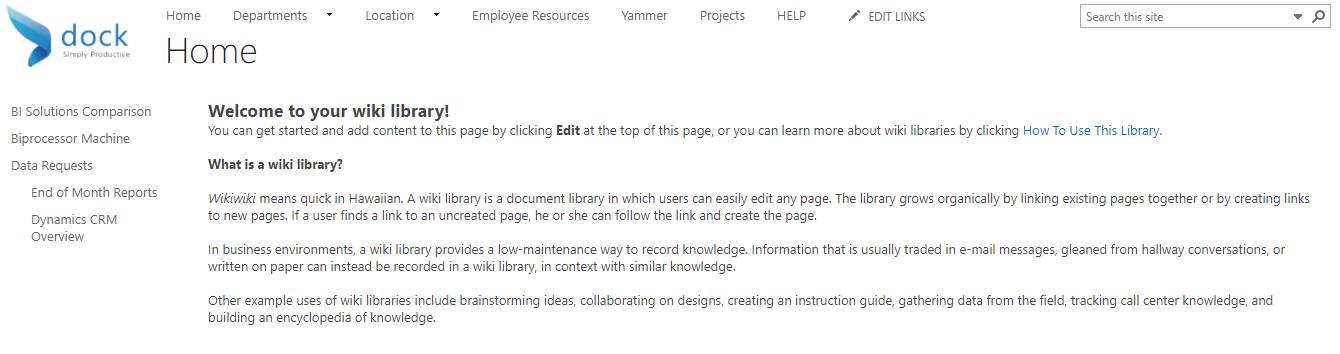
Fácil, ¿no? Bien, ¡pruébalo entonces!
![]()
Tenemos otra entrada en el blog que te dice ‘Cómo crear un Wiki básico de base de conocimientos en SharePoint Online’. Échale un vistazo y hazte una buena idea sobre qué son los sitios wiki, cuáles son sus beneficios, cómo usarlos y, obviamente, cómo crear uno. Espero que os haya gustado este post. Vuelve para más blogs interesantes de SharePoint.
¡Que tengáis un buen día!